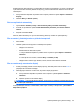HP ProBook User's Guide - Windows Vista
Proces vypalování disku nezačne nebo se zastaví před dokončením
●
Ujistěte se, že jsou všechny ostatní programy zavřeny.
●
Vypněte režim spánku a hibernace.
●
Ujistěte se, že v jednotce používáte ten správný druh disku. Více informací o typech disků najdete
v uživatelské příručce.
●
Ujistěte se, že je disk správně vložen.
●
Vyberte pomalejší rychlost zapisování a zkuste to znovu.
●
Pokud kopírujete disk, uložte informace ze zdrojového disku na pevný disk předtím, než se
pokusíte vypálit obsah na nový disk a poté palte z pevného disku.
●
Znovu instalujte jednotku zařízení pro vypalování disků v kategorii jednotky DVD/CD-ROM ve
Správci zařízení.
Ovladač zařízení musí být znovu instalován
1. Vyjměte z optické jednotky všechny disky.
2. Klepněte na Start a zadejte správce zařízení do okna Spustit hledání.
Jak píšete, výsledky hledání se zobrazují v panelu nad oknem.
3. V podokně s výsledky klepněte na Správce zařízení. Pokud budete vyzváni Řízením uživatelských
účtů, klepněte na Pokračovat.
4. Pokud již není zobrazeno znaménko mínus (-), ve Správci zařízení klepněte na znaménko plus (+)
vedle typu ovladače, který chcete odinstalovat a opět nainstalovat (například DVD/CD-ROM,
modemy atd.).
5. Klepněte v seznamu na ovladač a stiskněte klávesu delete. Po vyzvání potvrďte, že chcete vymazat
tento ovladač, ale počítač nerestartujte.
Opakujte pro jakýkoliv další ovladač, který chcete vymazat.
6. V okně Správce zařízení klepněte na ikonu Skenovat na změny hardwaru na liště. Windows
skenuje váš systém na instalovaný hardware a instaluje výchozí ovladače pro zařízení, která je
potřebují.
POZNÁMKA: Pokud budete vyzváni k restartu počítače, uložte všechny otevřené soubory a poté
pokračujte s restartem.
7. Pokud je to nutné, znovu otevřete Správce zařízení a ověřte, zda jsou ovladače v seznamu.
8. Zkuste použít vaše zařízení.
Pokud odinstalace a reinstalace výchozích ovladačů zařízení potíž nenapraví, možná bude nutné
aktualizovat ovladače pomocí dále uvedeného postupu.
Získání nejnovějších ovladačů zařízení HP
Postupujte podle následujícího pro získání ovladačů zařízení HP.
60 Kapitola 4 Multimédia